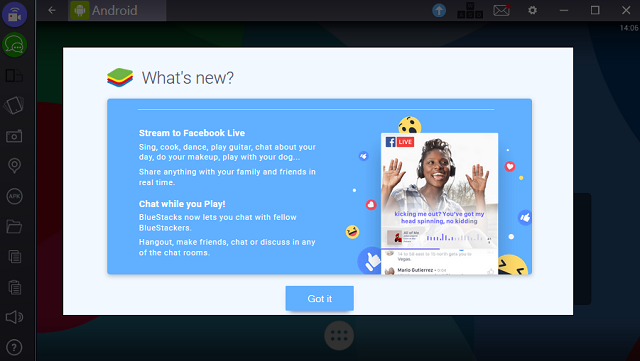Cómo descargar, instalar y configurar BlueStacks 2. El emulador que en los últimos años ha estado dando de qué hablar a lanzado su versión 2; la cual se llama BlueStacks 2.
Se esperan nuevas versiones para este año. BlueStacks 2 como ya saben esta revolucionando el mundo de los emuladores gracias a su interfaz atractiva y la fluidez con la cual de desempeña en nuestra computadora.
Esta nueva versión BlueStacks 2 cuenta con correcciones de los errores que su antecesor había presentado por lo que esta nueva versión corrigió los errores y está más lista que nunca.
Podremos disfrutar de nuevas actualizaciones que nos ayudan a corregir los juegos y aplicaciones en el emulador BlueStacks 2 de manera más fluida.
Bluestacks 2
En este tutorial te voy a enseñar a descargar el BlueStacks 2 oficial e instalar el BlueStacks 2 completamente en español. Además configurar el BlueStacks 2 para que lo tengas funcionado al 100%.
Por si es tu primera vez con este emulador y no sabes que ofrece te dejare este post donde se explica que es el BlueStacks 2. A continuación les mostraré la guía para instalar y configurar el emulador BlueStacks 2 en español.
Antes de comenzar el proceso de la descarga primero debes echarle un ojo a los requisitos que son parte fundamental antes de instalar el BlueStacks 2.
Ya que si no cumples con los requerimientos no lo podrás instalar. Por otra parte, si los requisitos son pocos puede que tengas problemas con la fluidez. Así que asegúrate de leer los requisitos.
Descargar bluestacks 2
Descargar bluestacks 2 para pc gratis desde la página oficial. Si no esta disponible la descargar de la versión 2 la puedes Googlear.
Porque este emulador se actualiza constantemente para traerte nuevas opciones mejoradas. En caso de querer la nueva versión en la página la encuentras.
Bluestack 2 requisitos mínimos para instalar
Para usar este emulador debemos contar con los siguientes requisitos para bluestacks 2:
- Windows 7, 8, 8.1 y 10 32 y 64 bit.
- Estar como administrador en la computadora.
- Contar con mínimo 2 GB de RAM instalada en el sistema (se recomienda 4 GB).
- Tener mínimo 9 GB de espacio disponible en disco para almacenar aplicaciones, juegos y con ello sus datos.
- Tus controladores de gráficos deben estar actualizados para la compatibilidad con BlueStacks 2.
Son todo los requisitos de bluestacks 2 con los que debe contar tu computadora para ejecutar el emulador android.
Cómo instalar BlueStacks 2
1.- Antes que nada hay que descargar bluestacks 2. Después proceder a ejecutar para que se muestre la siguiente pantalla. Hay que dar clic sobre el botón de «Siguiente» para continuar con el siguiente paso.

2.- En esta pantalla dejamos la ruta para instalar bluestacks 2 por defecto ya que si la movemos puede dar problemas. Clic en «Siguiente» para seguir instalando.

3.- Ahora dejamos marcada las dos casillas que se muestran «Acceso a la tienda de aplicaciones» y «Aplicación de comunicaciones«. Después proceder a dar clic sobre «Instalar» para que comience el proceso de la instalación del BlueStacks 2.

4.- Esperar que el proceso de la instalación finalice. Cuando se haya terminado de instalar dar clic en el botón de «Finalizar» para salir del asistente de instalación.

Cómo configurar BlueStacks 2 – perfil
1.- Cuando la instalación haya finalizado el BlueStacks 2 iniciara automáticamente. Si no lo hace procede a iniciarlo. Veraz la siguiente pantalla donde hay que dar clic sobre el botón que dice «Iniciar sesión con Google«.

2.- Ahora hay que iniciar sesión con una cuenta de Google. Si no tienes una puedes crearla ahí mismo. Después aceptar los cambios que BlueStacks 2 puede hacer.
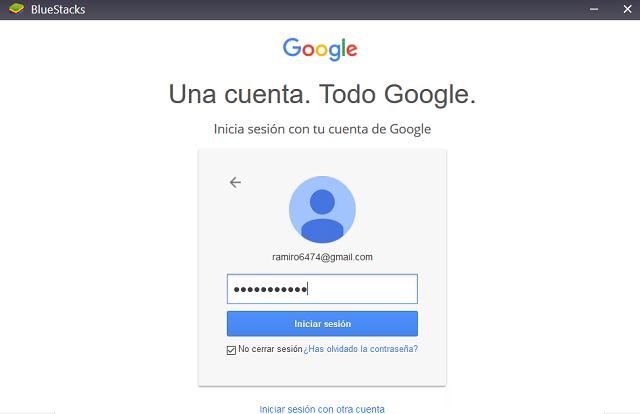
3.- Configura un nombre para tu nuevo perfil de BlueStacks 2. Asegúrate de que el nombre que pongas no esté ocupado por alguien más. También un avatar para identificarte. Por ultimo clic en la opción de «DONE» para finalizar con la configuración de tu perfil.

Cómo configurar BlueStacks 2 en español – cuenta
1.- Continuamos con la configuración del emulador BlueStacks 2. Primero configuramos el idioma que deseemos.
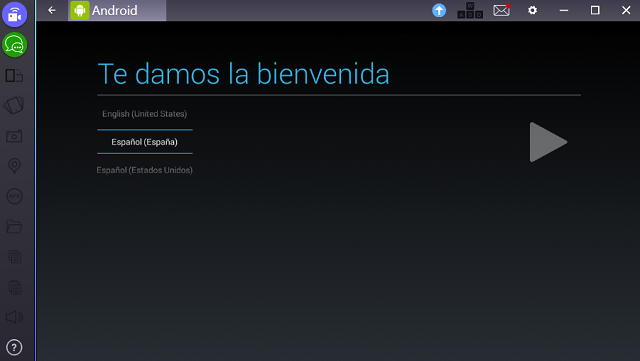
2.- Ahora clic en «Continuar» para iniciar sesión con una cuenta de Google. De preferencia que sea la misma con la que se configuro el perfil del BlueStacks 2.

3.- Cuando termines de configurar toda la cuenta de Google tendrás acceso al emulador. Procede a hacer uso de sus componentes, opciones y configuraciones que tiene para ti.
Con este manual de instalación y configuración del emulador BlueStacks 2 es muy sencillo. Solo debes seguir los paso al pie de la letra y no tendrás problemas.
No te olvides antes de instalar echar un ojo a los requerimientos para instalar este emulador. Ahora si a sacarle el máximo provecho instalado tus aplicaciones y juegos favoritos en este emulador Android para PC.
Con esto concluimos este tutorial donde te mostramos como descargar, instalar y configurar BlueStacks 2 en tu computadora. Comparte este tutorial en tus redes sociales y con tus amigos que aún no conozcan este maravilloso emulador que se seguro les va a encantar.
Vídeo tutorial emulador Android BlueStacks 2 para PC
Ficha técnica de BlueStacks 2
El emulador de Android para PC número uno.
- Desarrollador: BlueStack Systems Inc.
- Licencia: gratis.
- Esta disponible en Windows y mac.
- Varios idiomas en los que se incluye el español.
- Desde Windows XP hasta Windows 10.
- Los requerimientos básicos son 2 GB de RAM y 4 de espacio en el disco duro y un procesador de 2 GHz o más.
Espero que este tutorial haya sido de tu agrado y si te sirvió no olvides compartir que nos ayuda mucho. Visita nuestro Canal en Youtube y Suscríbete!. De igual forma puedes dejar tu comentario por si tienes dudas. No olvides seguir visitando TutoEspacio.